Šajā rakstā tiks uzskaitītas dažas komandrindas lietotnes, kas pieejamas Linux, lai uzraudzītu aparatūras sensorus. Daudzās grafiskajās lietotnēs šie komandrindas rīki tiek izmantoti kā bāze, īpaši pirmās divas tālāk minētās lietotnes.
Lm-sensori
Lm-sensors ir komandrindas lietotņu komplekts sensoru datu uzraudzībai un skatīšanai. Tas var parādīt sensora informāciju, piemēram, ventilatora ātrumu, spriegumu, temperatūru un tā tālāk.
Lai instalētu Lm sensorus Ubuntu, palaidiet zemāk esošo komandu:
$ sudo apt instalējiet lm-sensorusKad instalēšana ir pabeigta, palaidiet zemāk esošo komandu, lai identificētu sensorus savā sistēmā:
$ sudo sensori-atklātLm sensori terminālā parādīs dažus uzvednes un pieprasīs jūsu ievadi. Rūpīgi izlasiet katru uzvedni un atbildiet JĀ / nē. Šīs uzvednes dažādās sistēmās var būt dažādas atkarībā no aparatūras konfigurācijas, tāpēc sensoru konfigurēšanai nav viena standarta veida. Šis komandrindas konfigurēšanas vednis ir jāpabeidz, pretējā gadījumā nepareiza informācija vai var būt pieejama tikai daļēja informācija par sensoriem.
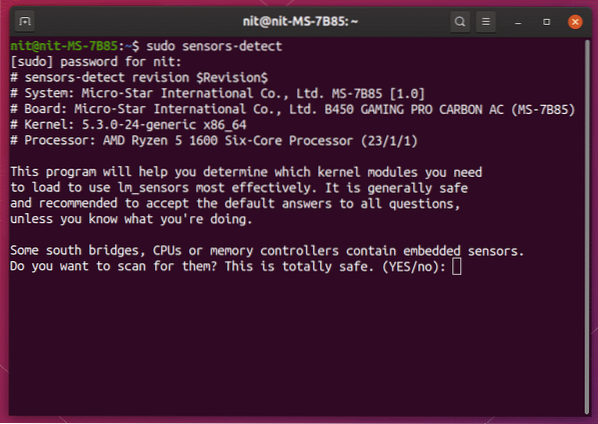
Kad esat atbildējis uz visiem jautājumiem, pārstartējiet sistēmu un palaidiet zemāk esošo komandu, lai pārbaudītu procesora temperatūru, GPU temperatūru, ventilatora ātrumu, spriegumu utt. terminālā:
$ sensori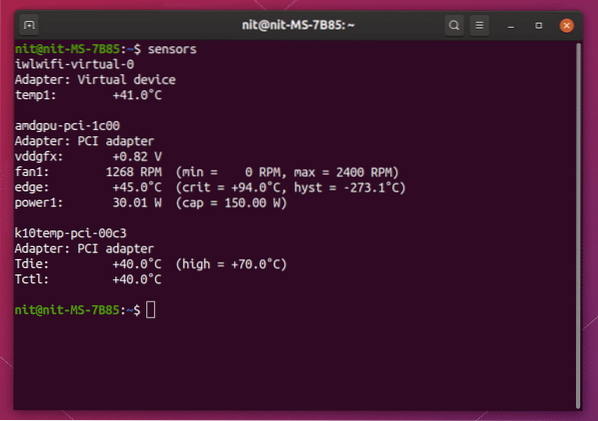
Ja priekšroku dodat Fārenheita vienībām, nevis pēc Celsija, palaidiet modificētu komandu, kas minēta zemāk:
$ sensori -fLai katru sekundi automātiski atjauninātu temperatūras vērtības, palaidiet komandu šādā formātā:
$ watch -n 1 sensoriŠeit “-n 1” attiecas uz laika intervālu sekundēs starp atjauninājumiem.
Psutils
Psutil ir Python modulis, kas var meklēt informāciju par aparatūru, aktīvajiem procesiem un reāllaika sistēmu izmantošanas datiem. Tā kā Psutil var parādīt daudz datu par jūsu aparatūru, varat tos efektīvi izmantot kā aizstājēju vairākām komandrindas lietotnēm un bash komandām, kuras tiek izmantotas atsevišķi dažādu aparatūras izmantošanas vērtību izgūšanai.
Lai instalētu Psutil Ubuntu, palaidiet zemāk esošo komandu:
$ sudo apt instalējiet python3-psutilKad instalēšana ir pabeigta, palaidiet zemāk esošo komandu, lai ātri apskatītu procesora un GPU temperatūru:
$ python3 -c "import psutil; importēt pprint; pprint.pprints (psutils.sensoru_temperatūras ()) "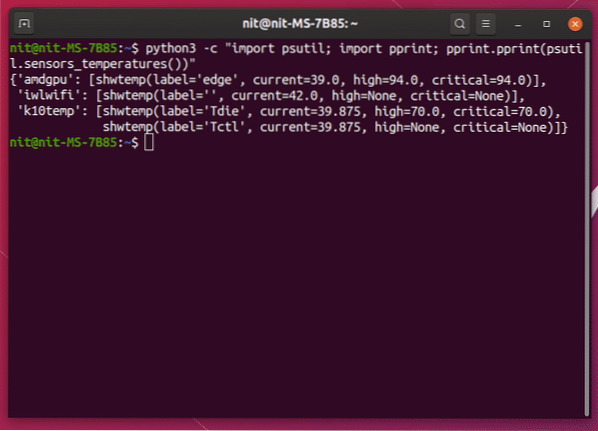
Lai nepārtraukti parādītu temperatūru katru sekundi, izpildiet tālāk norādīto komandu:
$ watch -n 1 -x python3 -c "import psutil; importēt printeri;nospiedums.pprints (psutils.sensoru_temperatūras ()) "
Šeit “-n 1” attiecas uz laika intervālu sekundēs starp atjauninājumiem.
Tā kā Psutil ir Python bibliotēka, varat to izmantot Python skriptos un GUI lietotnēs, kas izveidotas Python. Pāris jaukus skriptus, ko nodrošina oficiālā Psutil dokumentācija, var izmantot, lai terminālā apskatītu labi formatētu izvadi.
Pirmais scenārijs “temperatūras.py ”var lejupielādēt no šeit. Pēc faila lejupielādes palaidiet zemāk esošo komandu, lai skatītu temperatūras vērtības:
$ python3 ./ temperatūras.py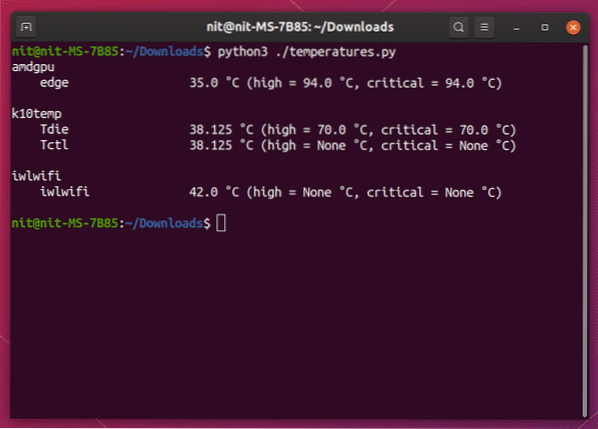
Lai nepārtraukti skatītu temperatūras vērtības ar fiksētu vienas sekundes intervālu, izpildiet tālāk norādīto komandu:
$ watch -n 1 -x python3 ./ temperatūras.pyOtrais scenārijs sauca “sensori.py ”var lejupielādēt no šeit. Papildus temperatūras vērtībām šis skripts nodrošina arī ventilatora ātrumu apgriezienos, akumulatora uzlādes līmeni un tā tālāk. Pēc faila lejupielādes palaidiet zemāk esošo komandu:
$ python3 ./ sensori.py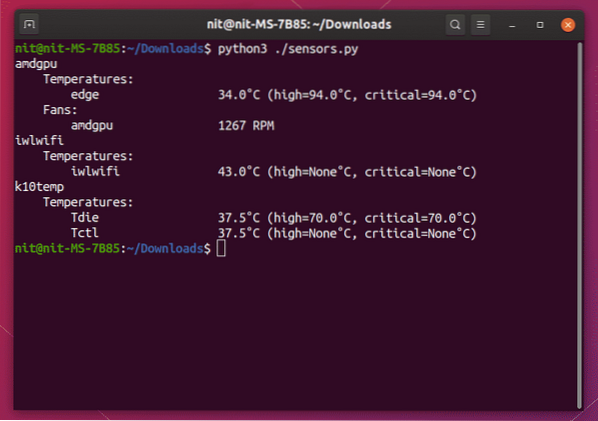
Lai nepārtraukti skatītu temperatūras vērtības, ventilatora ātrumu utt. ar fiksētu vienas sekundes intervālu izpildiet tālāk norādīto komandu:
$ watch -n 1 -x python3 ./ sensori.pyHardInfo
HardInfo ir grafiska lietotne, kas parāda informāciju par dažādiem jūsu sistēmas aparatūras komponentiem. Tas var arī veikt noteiktus etalonus, lai novērtētu veiktspēju, un var eksportēt detalizētus pārskatus teksta un html formātos.
Lai instalētu hardInfo Ubuntu, palaidiet zemāk esošo komandu:
$ sudo apt instalējiet hardinfoKopā ar lietotni GTK tā nodrošina arī komandrindas saskarni, kas ir tikpat spējīga kā grafiskā priekšējā daļa. Lai skatītu sensorus un pašreizējās temperatūras vērtības, izmantojot HardInfo, izpildiet tālāk norādīto komandu:
$ hardinfo -rma ierīces.tā | grep -A 10 sensori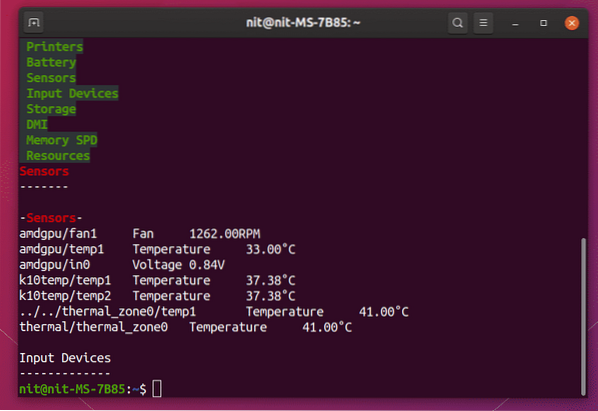
Skatieni
Skatieni ir “top” līdzīgs rīks Linux, kas terminālā parāda datus par aparatūras izmantošanu reāllaikā. Tas ir rakstīts Python valodā, un faktiski tas izmanto iepriekš minēto Psutil bibliotēku. Tomēr tam ir daudz papildu funkciju, piemēram, iebūvēts viegls serveris, RESTful JSON API, tīmekļa lietotāja interfeiss, ko var apskatīt pārlūkprogrammā, CSV eksports un tā tālāk. Ja esat izmantojis tādus rīkus kā top / htop, tas izskatās un darbojas līdzīgi tiem.
Lai instalētu Glances Ubuntu, palaidiet zemāk esošo komandu:
$ sudo apt install skatieniLai skatītu sensorus un to temperatūras vērtības kopā ar citu aparatūras informāciju, izpildiet tālāk norādīto komandu:
$ skatieni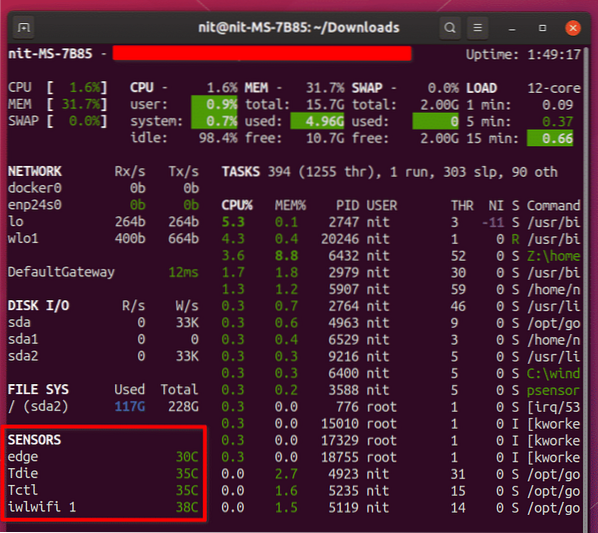
Lai skatītu temperatūras vērtības Fārenheita vienībās, izpildiet tālāk norādīto komandu:
$ skatieni - farenheitsLai skatītu tikai sensoru datus un neko citu, palaidiet zemāk esošo komandu:
$ glances -t 1 - galvenie sensori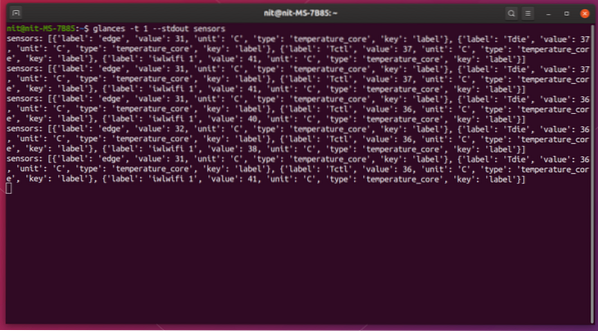
Šeit “-t 1” attiecas uz laika intervālu sekundēs starp atjauninājumiem.
Secinājums
Šīs ir dažas komandrindas lietotnes, kas pieejamas Linux, lai uzraudzītu aparatūras komponentu temperatūru sistēmā. Šajās lietotnēs ir maz CPU un atmiņas patēriņa, un tās ir ideāli piemērotas serveru attālinātai uzraudzībai.
 Phenquestions
Phenquestions


